В Splatoon 3 вы можете изменить свой заголовок, баннер и значок, чтобы ваш Splashtag выделялся. Splashtags используются для отображения никнеймов игроков. И эта игра дает вам массу возможностей для настройки и редактирования по своему вкусу. Вам нужно будет сыграть и разблокировать их, прежде чем вы сможете их использовать. Итак, давайте проверим все о настройке Splashtags в Splatoon 3 и о том, как изменить заголовок, баннер и значок. Кроме того, узнайте, как их разблокировать.
Как изменить свои заставки в Splatoon 3
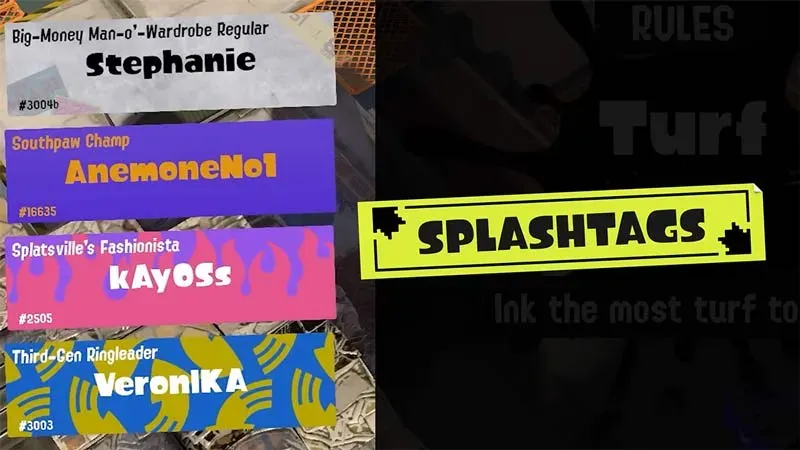
Вы можете изменить свои Splashtags в этой игре на вкладке Status в меню.
- Нажмите кнопку X на контроллере joy-con или Switch pro, чтобы открыть меню.
- Перейдите на вкладку «Статус», нажав кнопку R.
- Первый вариант слева — Gear. Кликните сюда.
- Здесь вы получаете возможность изменить:
- Баннер
- Значки
- Титулы
- Настройте их из тех, которые вы разблокировали.
- Нажмите кнопку B на контроллере, чтобы вернуться.
Это сохранит изменения, и вы настроите свой тег Splash.
Как изменить имя в Splatoon 3
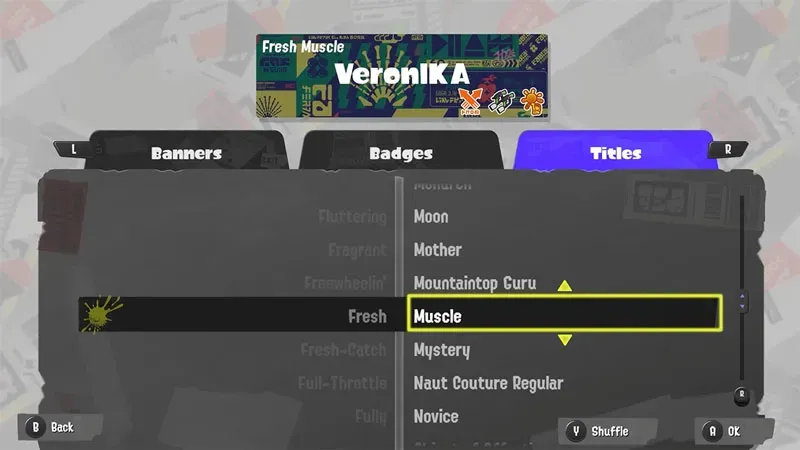
Вы можете изменить имя в разделе Gear в меню.
- Откройте меню и перейдите на вкладку Статус.
- Нажмите на шестеренку.
- Затем нажмите кнопки L или R, чтобы перейти к подвкладке Заголовок.
- Ваше название состоит из двух слов:
- Выберите первое слово в левой половине вложенной вкладки Заголовок.
- Затем выберите второе слово в правой половине вложенной вкладки «Заголовок».
- Выберите OK для них обоих и вернитесь, нажав кнопку B.
Это сохранит изменения и обновит заголовок.
Как изменить баннер
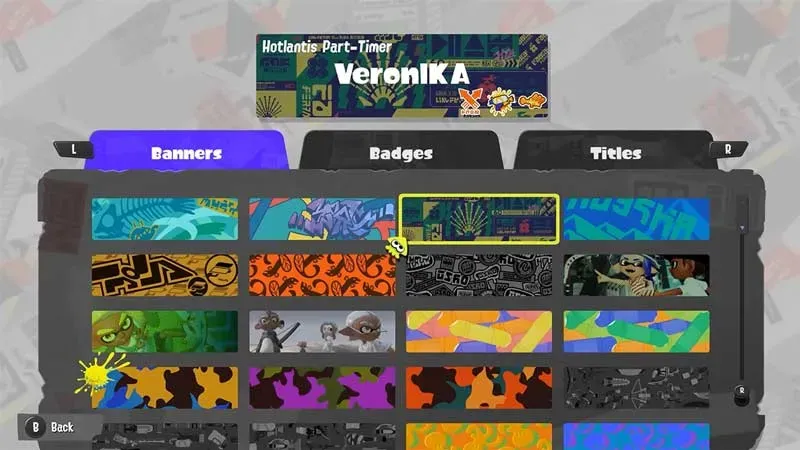
Сменить баннер в Splatoon 3 очень просто.
- Как объяснялось ранее, откройте меню и перейдите на вкладку «Статус».
- Здесь нажмите на Gear.
- Выберите баннер на подвкладке «Баннер».
- После выбора вернитесь назад, и он будет обновлен до вашего нового баннера.
Как поменять иконки
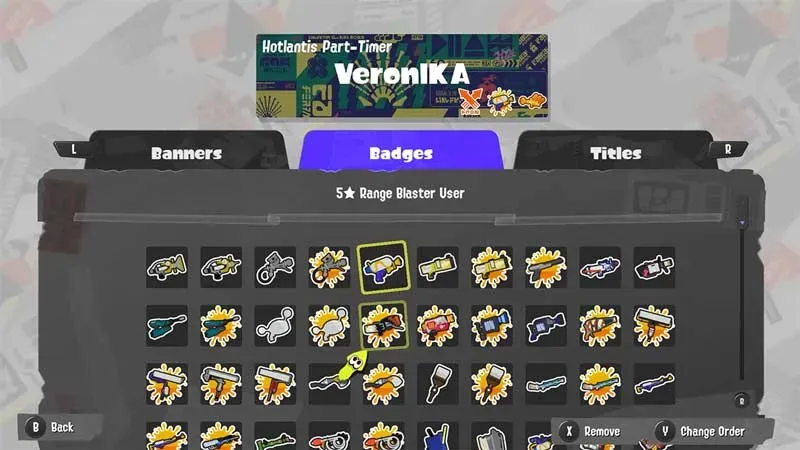
Вот как вы можете настроить свои значки в Splatoon 3:
- Открыть меню
- Перейдите на вкладку Статус.
- Нажмите на шестеренку.
- Щелкните вкладку Значки.
- Выберите значок, который вы хотите отобразить в своем Splashtag.
- Вернитесь, чтобы сохранить изменения, теперь вы можете увидеть обновленный значок.
Как разблокировать заголовок, значки и баннеры в Splatoon 3
Чтобы получить новые звания, значки и баннеры в этой игре, вам необходимо разблокировать Каталог. Вы можете найти Каталог в Hotlantis. Здесь вам просто нужно потратить очки, чтобы получить новые предметы для ваших заставок. А чтобы получить очки, нужно сыграть больше сражений.
Это охватывает это полное руководство по настройке о том, как изменить ваши заставки в Splatoon 3 и отредактировать заголовок, баннер и значок. Я предлагаю вам также ознакомиться с другими нашими руководствами о том, как проверить статус сервера Splatoon 3, а также о том, как сохранять и делиться повторами сражений.